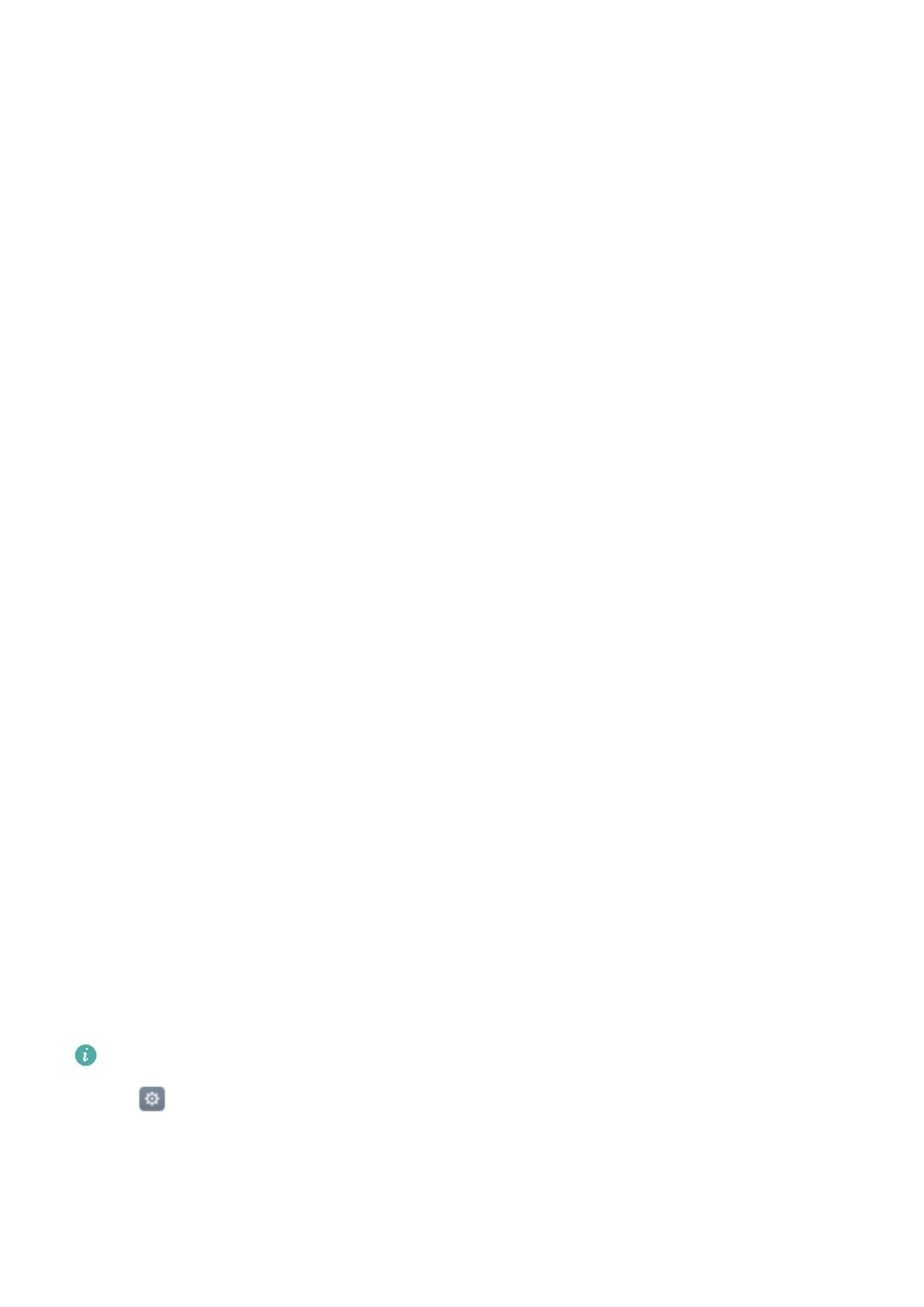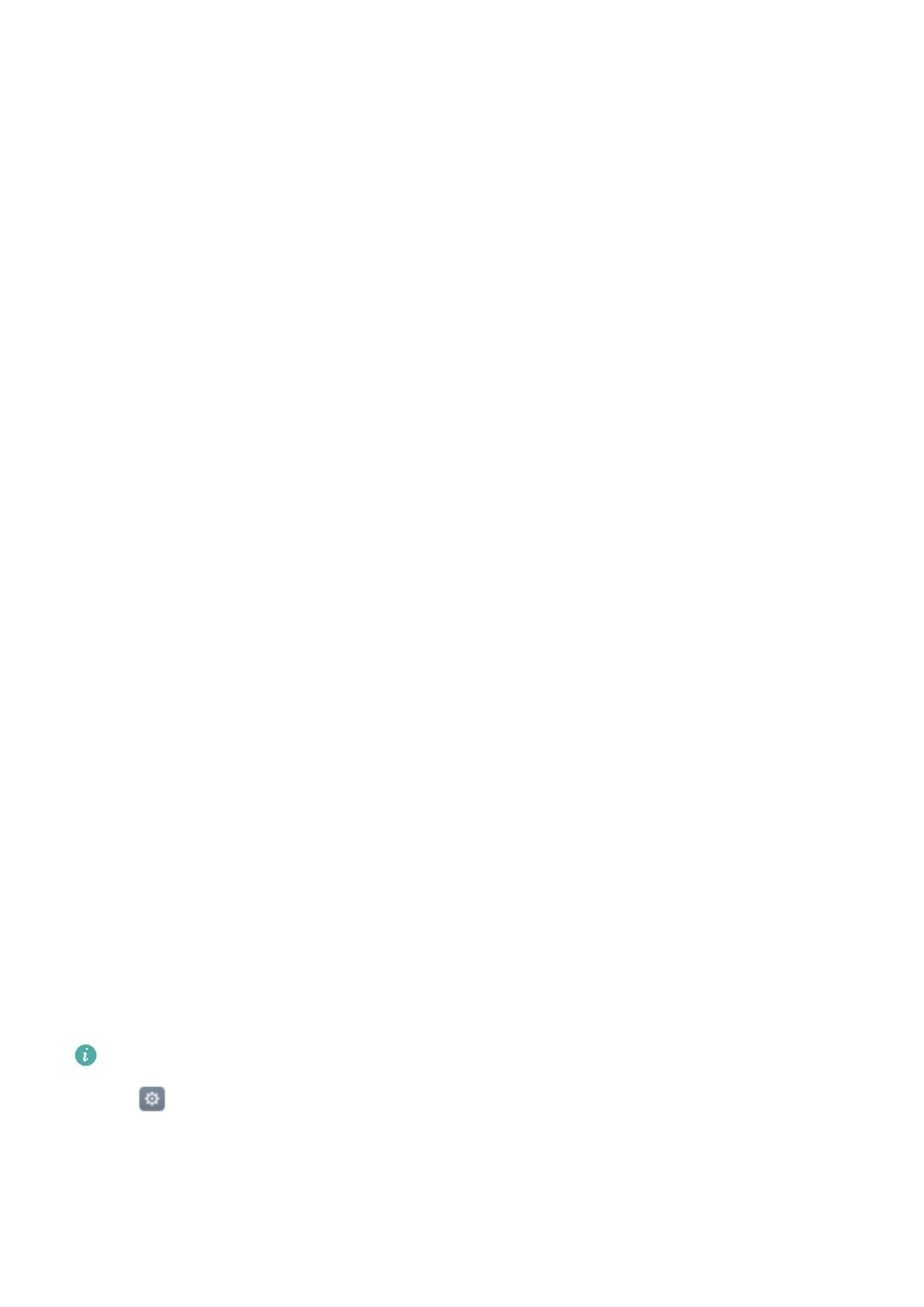
Première utilisation et configuration
initiale
Paramétrage initial
Assurez-vous que la carte SIM est insérée correctement avant d'utiliser votre téléphone pour la
première fois. Lisez le Guide de démarrage rapide pour plus d'informations sur la façon de
configurer votre téléphone.
Appuyez et maintenez enfoncé le bouton marche/arrêt pour allumer votre téléphone, puis suivez
les instructions à l'écran pour effectuer la configuration initiale.
1 Sélectionnez votre langue et région, puis appuyez sur Suivant.
2 Passez à l'écran Paramètres Wi-Fi. Votre téléphone affichera automatiquement la liste des
réseaux Wi-Fi disponibles. Sélectionnez le réseau auquel vous souhaitez vous connecter et
entrez le mot de passe pour accéder à Internet.
3 Passez à l'écran Conditions d'utili.. Lisez attentivement le contenu, acceptez les conditions
d'utilisation et la Politique de confidentialité de Huawei, puis appuyez sur Accepter.
4 Suivez les instructions à l'écran pour activer Wi-Fi+.
5 Votre téléphone est équipé d'un capteur d'empreinte digitale. Suivez les instructions à l'écran
pour enregistrer votre empreinte digitale. Vous devez également définir un code PIN ou mot
de passe pour déverrouiller l'écran lorsque votre téléphone ne parvient pas à reconnaître
votre empreinte digitale.
6 Sur l'écran Configuration réussie, appuyez sur Commencer pour configurer les
paramètres. Attendez un instant et l'interface EMUI devrait se lancer. Vous pouvez
maintenant commencer à utiliser votre téléphone.
Paramètres double SIM
Lorsque deux cartes SIM sont insérées, une seule carte SIM peut être définie comme SIM
4G/3G/2G. L'autre emplacement de carte SIM prend uniquement en charge les réseaux 2G.
Vous pouvez également configurer la carte par défaut pour les données mobiles et les appels
téléphoniques en fonction de votre forfait mensuel.
Cette fonctionnalité est uniquement disponible sur les téléphones à double SIM.
Ouvrez
Paramètres et appuyez sur Gestion double carte SIM. Vous pouvez configurer les
deux cartes SIM comme vous le souhaitez.
12